在使用Photoshop处理外景摄影时,将平凡的景象转化为色彩缤纷的视觉盛宴,既是一门技术,也是一种艺术。通过精心调整色彩饱和度、对比度以及光影效果,我们可以让照片中的每一处细节都鲜活起来。色彩的丰富层次不仅能够吸引观者的目光,还能够增加照片的情感表达力。
利用Photoshop的强大功能,如曲线调整、色阶修改以及色彩平衡的微调,可以将原本平淡无奇的外景照片转化为令人眼前一亮的艺术作品。接下来,本文将介绍如何步骤化地在Photoshop中实现这种色彩缤纷的效果,让你的外景照片变得更加生动和吸引人。
ps外景图调成色彩缤纷的效果方法步骤

这张照片是在中午前后拍的,那会儿的阳光已经很强,光从后面的树影里透过来,我使用了大光圈将后面背景虚化,让观众的视线集中在少女的手和小白花朵上。原图背景明显偏暗,整体色调偏深,没有夏日的感觉。接下来我们就要使用Lightroom和Photoshop让这张照片蜕变:

(1)拿到原图,首先调整的是基础部分:因为整体照片是暗的,先加强曝光量,提高整体亮度。然后将高光降下来,使得照片高光部分不会太强,让照片的过度变得更加柔和,不然很强的高光会让视觉分散哦。阴影与黑色色阶都提上去,使得照片变得明快起来(夏天的感觉)。


Photoshop调出色彩缤纷的夏季外景效果图(2)
文章来源于 摄影社区,感谢作者 BIRDFLY 给我们带来经精彩的文章!设计教程/PS教程/调色教程19312016-08-08(2)偏好设置: 清晰度在这张照片里可以适当加一些,柔软当中加点儿清晰,鲜艳度增加让照片变得饱满一点,使颜色不再那么黯淡。 (3)曲线调整: 主要是调整区域,通过调整轻微拉伸曲线,可以让照片变得有层次、透
(2)偏好设置:清晰度在这张照片里可以适当加一些,柔软当中加点儿清晰,鲜艳度增加让照片变得饱满一点,使颜色不再那么黯淡。
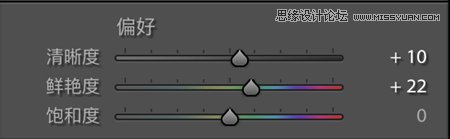

(3)曲线调整:主要是调整区域,通过调整轻微拉伸曲线,可以让照片变得有层次、透出来的那种感觉。
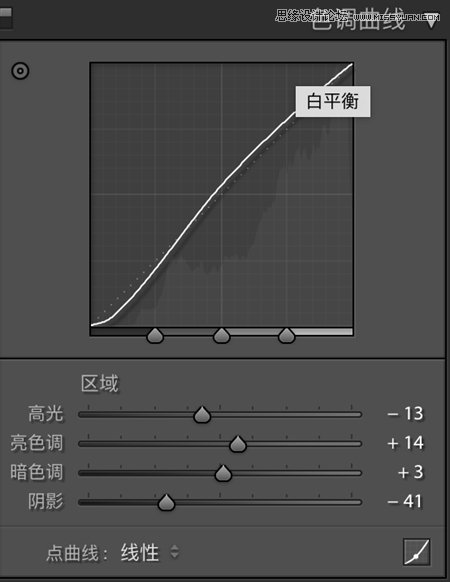

(4)调整颜色:主要不想让后面的背景绿色太鲜艳,都降了饱和,夏天嘛~清新一点。


(5)兼顾细节:这一块儿主要就是锐化画面,同时加些噪点,让照片有点胶片的颗粒感。
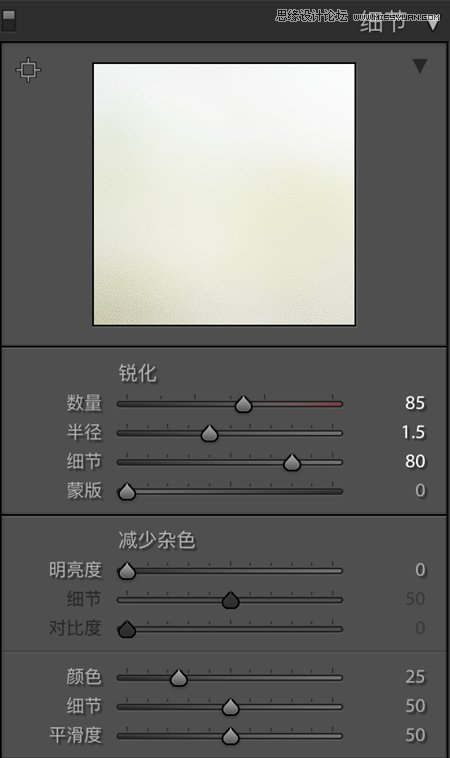



(7)调整色温:这一点我的个人习惯稍有不同,我是在流程最后修改色温的,这幅图的现场色温是偏暖的,稍微往冷里面调一点5400,照片会变得安静一点,色调往青里调整一点点的一点点。


(8)最后一步:Lightroom调整完成,导出到PhotoShop,首先对照片进行二次构图,剪裁到手腕对位置,有种无限延伸的感觉,不然会觉得是手断了,哈哈哈。然后我还是磨皮了,嫩一点白一点嘛, 最后USM锐化一下。
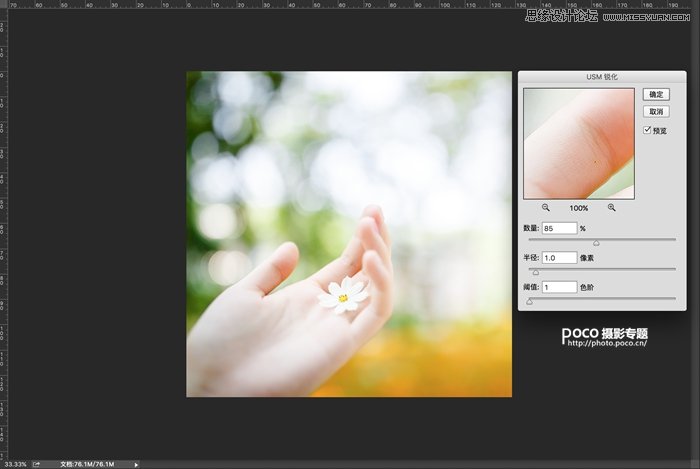

总的来说这是一套非常容易上手的后期教程,具体参数也需要根据具体的照片进行调整,难度不大但是能够为大家的提供一种新的夏日后期思路。














